我们使用电脑的时候,都经历过把一些文件错误删除,或者想找回之前删除了的文件进行查看的情况,使用安易数据恢复软件可以帮您解决烦恼,软件的操作简单,更好地恢复文件数据,不对文件造成二次伤害。
安易数据恢复软件下载地址:http://www.jisuxz.com/down/19213.html

安易硬盘数据恢复软件的安装十分简单,用户只需选择软件的存储位置,选择是否创建桌面快捷就可以点击安装,安装的速度十分快,无需等待太长的时间。
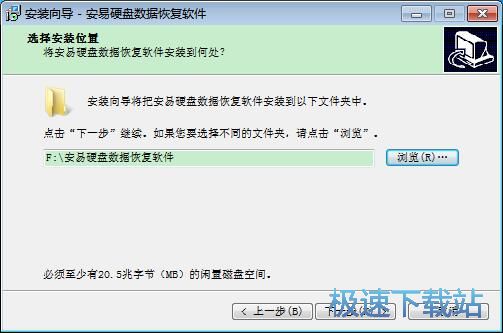
打开软件,我们可以看到窗口界面十分简单,功能有大量的文字介绍,恢复的模式有删除文件的恢复、格式化分区的恢复/误Ghost到别的分区的恢复/分区转换的恢复、删除分区的恢复/重新分区的恢复/分区打不开提示需要格式化的恢复、高级模式恢复。
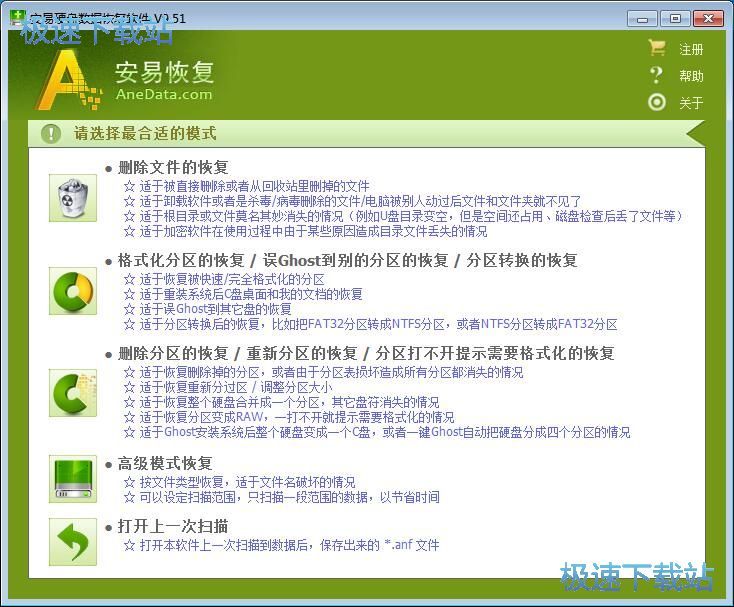
删除文件的恢复可以适于被直接删除或者从回收站里删掉的文件、加密软件在使用过程中由于某些原因造成目录文件丢失的情况、根目录或文件莫名其妙消失的情况等情况。

格式化分区的恢复/误Ghost到别的分区的恢复/分区转换的恢复适于恢复被快速/完全格式化的分区、重装系统后C盘桌面和我的文档的恢复、误Ghost到其它盘的恢复等情况。
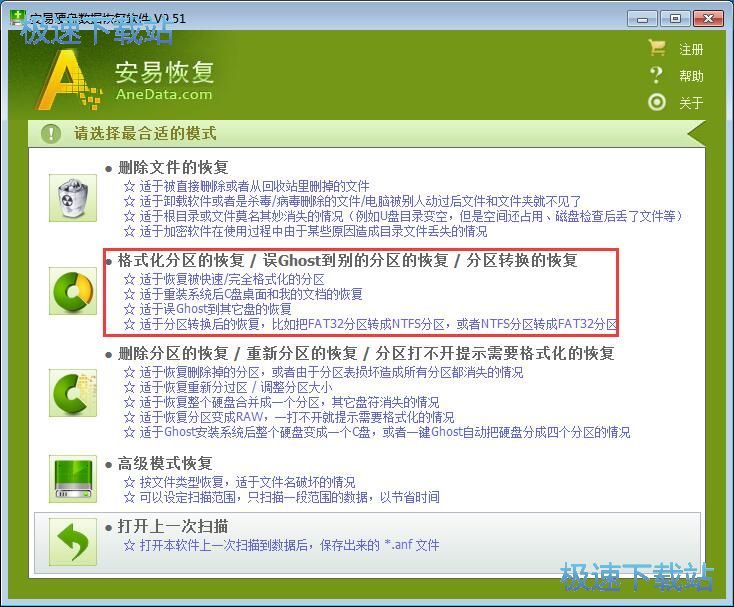
删除分区的恢复/重新分区的恢复/分区打不开提示需要格式化的恢复适用于恢复删除掉的分区,或者由于分区表损坏造成所有分区都消失的情况、恢复整个硬盘合并成一个分区,其它盘符消失的情况等。
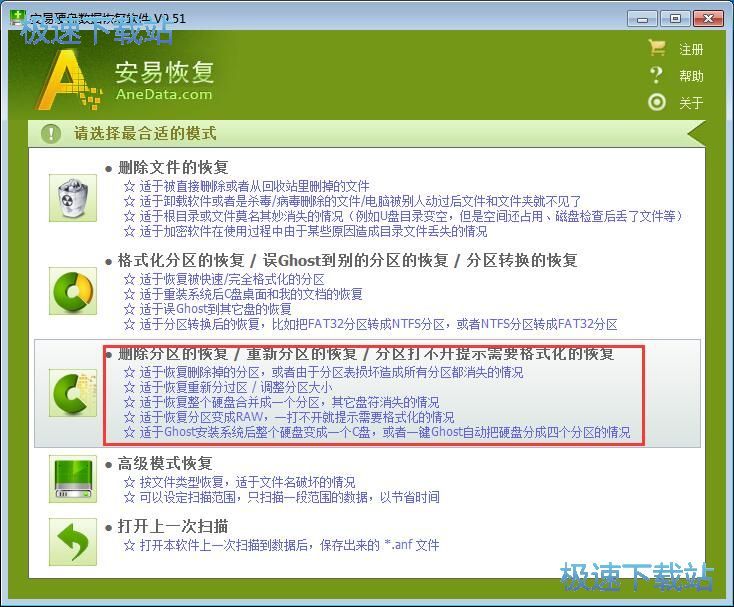
高级模式恢复用户按文件类型恢复,适于文件名破坏的情况、 可以设定扫描范围,只扫描一段范围的数据,以节省时间。
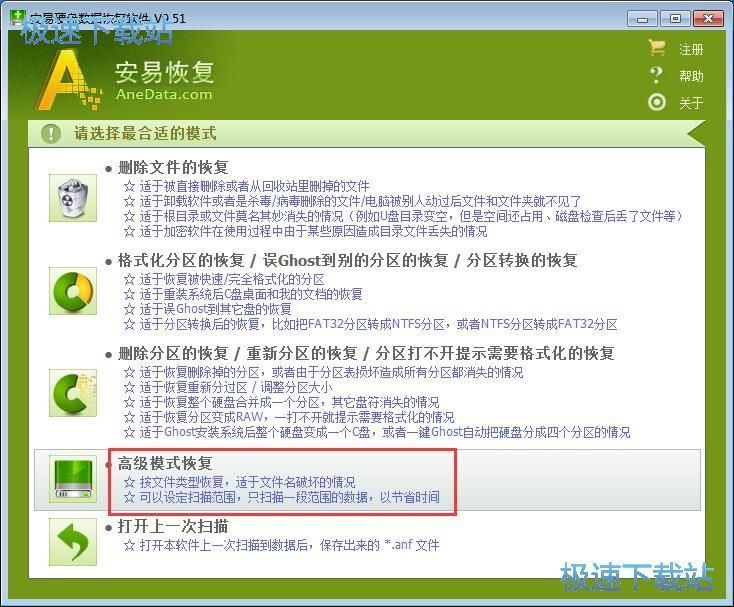
打开上一次扫描,用户可以根据自己的文件存储的路径选择需要打开的文件,以显示上一次扫描到的数据记录。
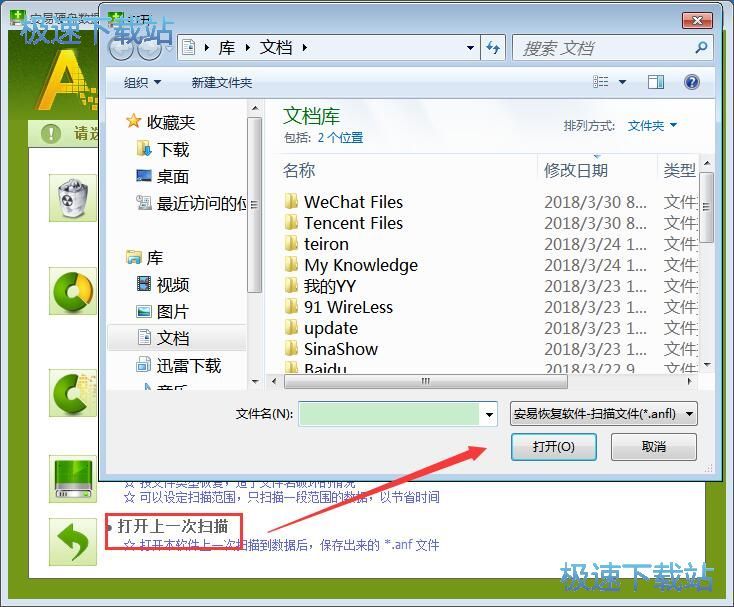
在删除文件的恢复中我们可以选择需要扫描的硬盘分区进行扫描,窗口会显示目标磁盘、当前文件、文件大小、文件数量、当前任务数。
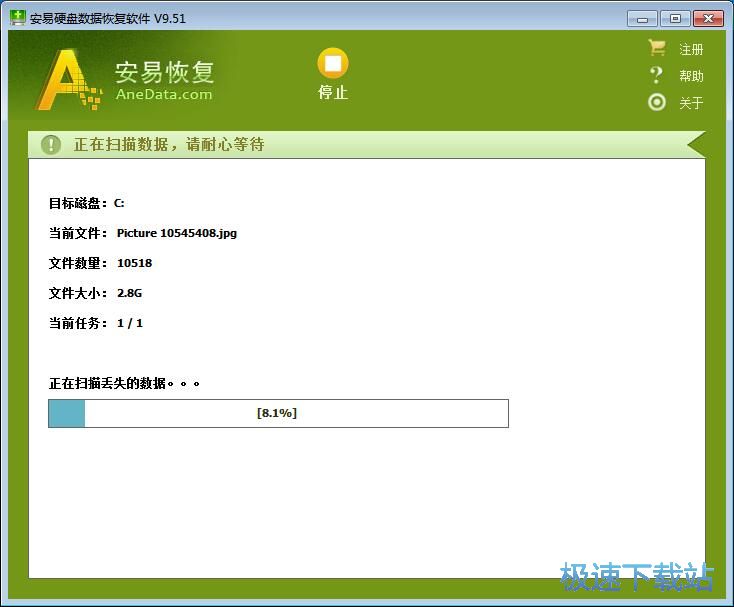
扫描完成后,会显示出该分区的丢失的文件、丢失的文件、扫描到的文件、以扩展名分类的文件,用户可以找到要恢复的文件,双击文件可以预览内容。
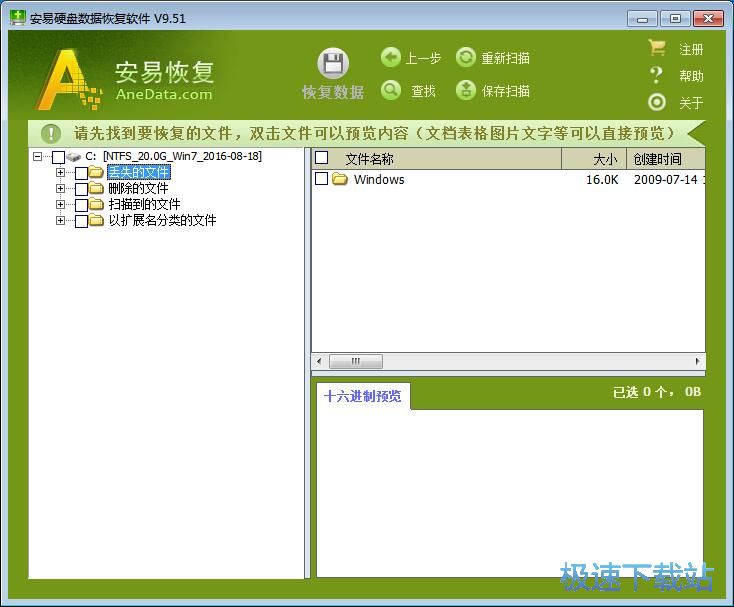
同时用户还可以根据文件名或者文件扩展名去寻找丢失的文件,还可以根据文件名大小写匹配、文件名全字匹配。
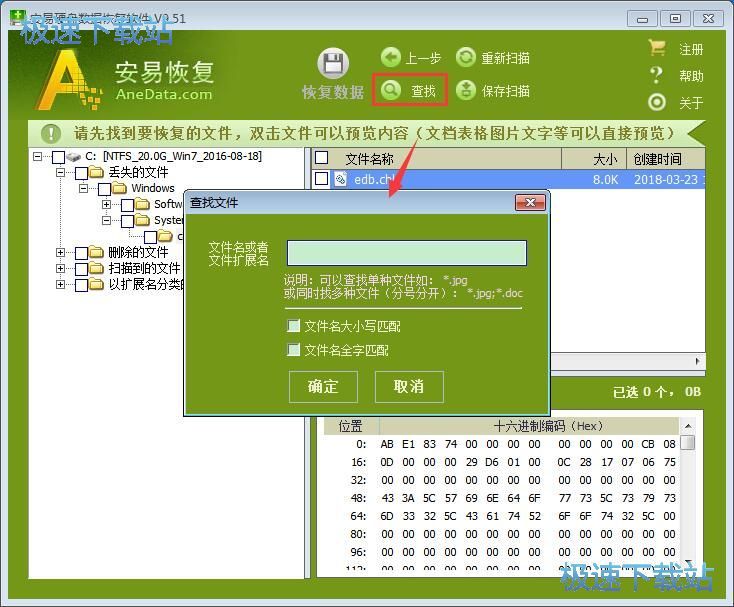
在高级模式的恢复中,用户可以在所选择的分区后面设置扫描的范围,用户根据自己的设置拉动滑动条去进行操作,十分方便。
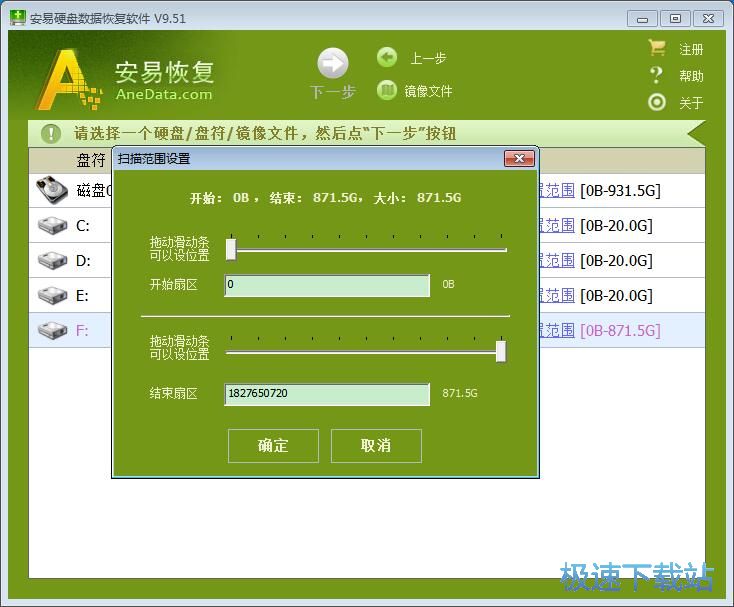
在我们需要会的文件中勾选,我们可以先查看文件的内容,然后点击恢复数据即可进行数据的恢复。
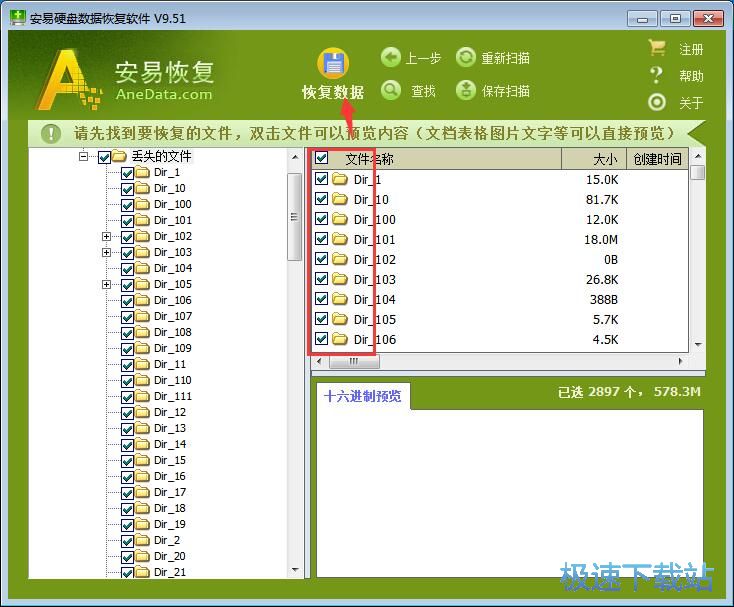
在软件的恢复窗口中我们还可以看到文件的名称、大小、创建的时间,还能进行十六进制的预览,看到自己选择文件个数和文件大小。
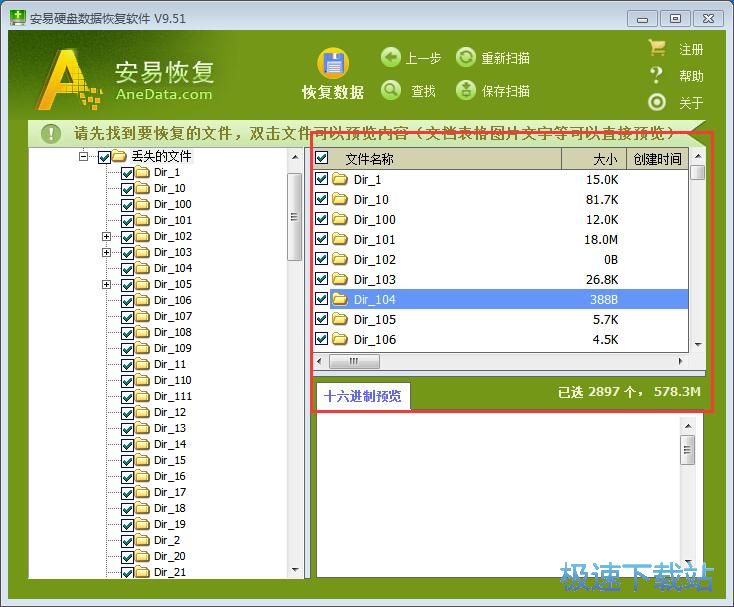
对于扫描的结果数据,用户还可以点击保存扫描,根据自己的存储习惯去保存扫描到的文件数据,以便下次可以方便打开扫描结果,大大节约了时间。
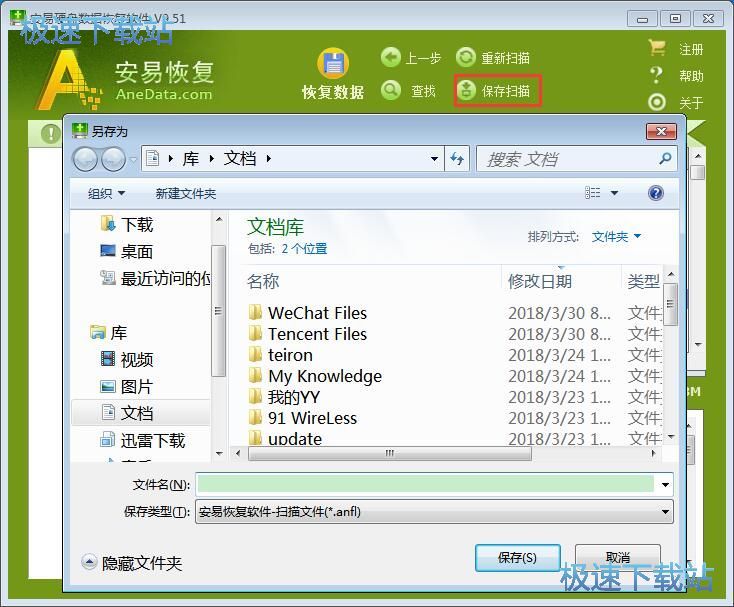
在文件的恢复体验中,我们发现了某些文件是已经被损坏的,对于被损坏的文件,软件是不能进行恢复的。
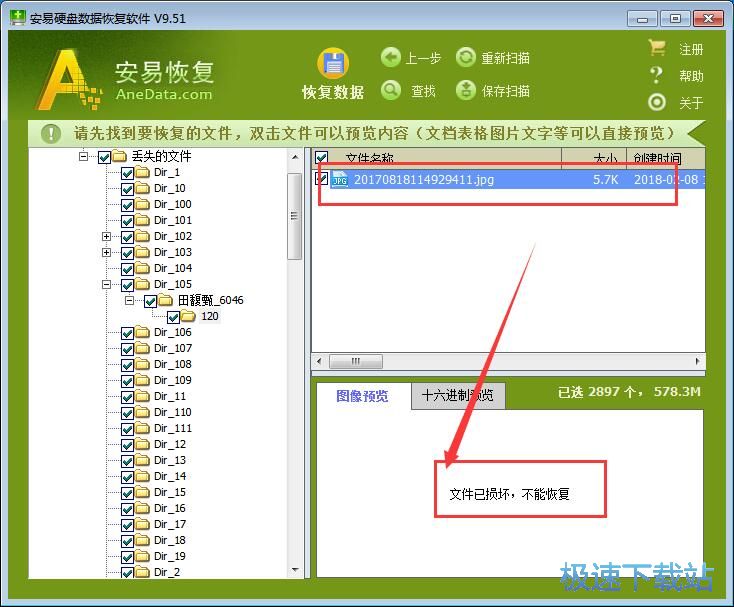
如果用户需要返回前面的操作界面,可以点击上一步,届时会显示出一个提示框,会咨询用户是否要选择新的数据进行扫描。
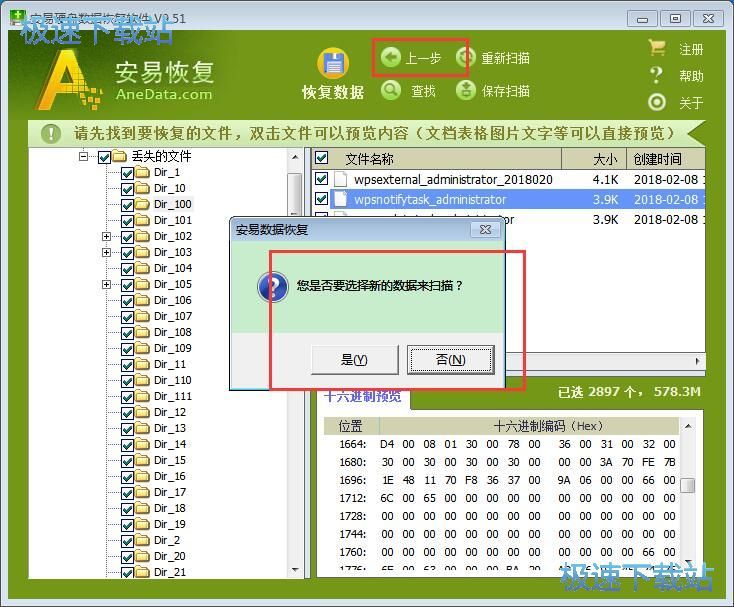
我们还发现,对于我们所选择的分区,点击之后,我们还可以进行闪电扫描模式,这样软件可以快速进行扫描,节约用户的时间。
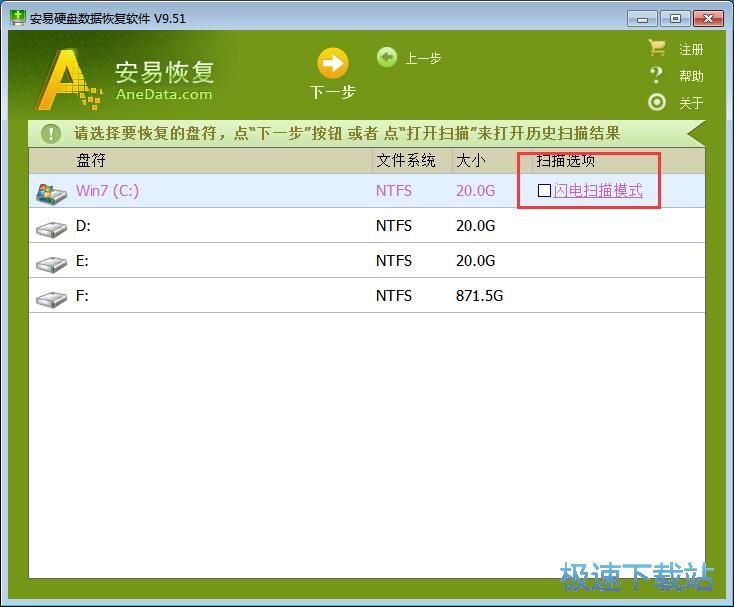
在扫描到的文件中,右击鼠标键,会显示恢复当前选择的文件、重命名文件,不过仅支持在内存中修改,还有跳到当前文件所在的目录。
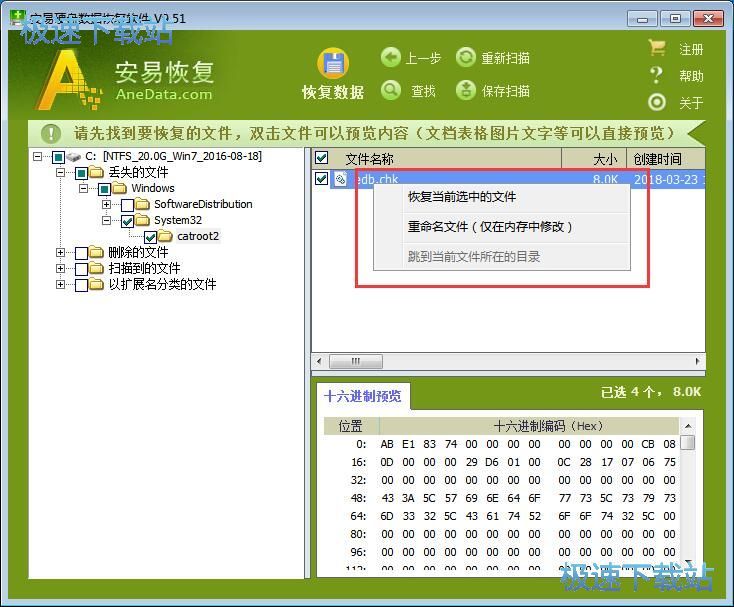
点击恢复当前选择的文件,软件会弹出文件保存的界面,用户需要根据自己的习惯去选择恢复文件的存储路径,以便进行恢复。
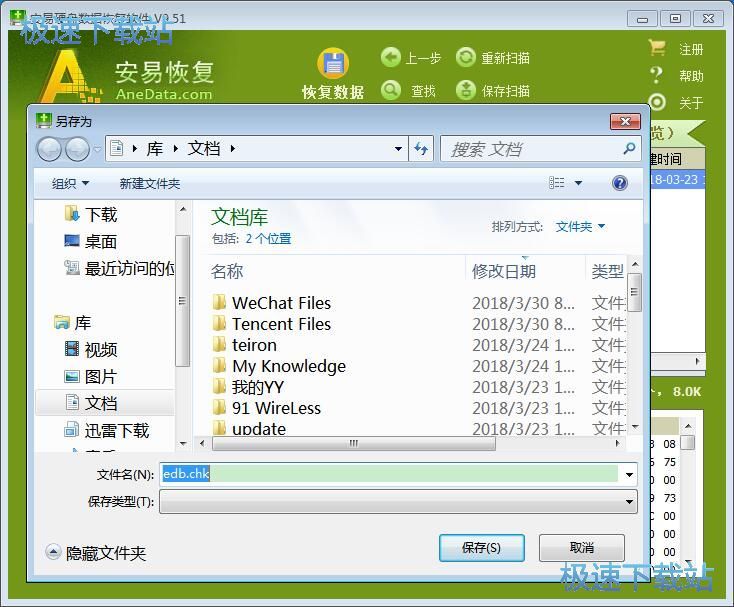
如果用户不会进行软件的操作,软件还提供了帮助的页面,里面有详尽的软件介绍、软件的操作,同时还提供了在线咨询。
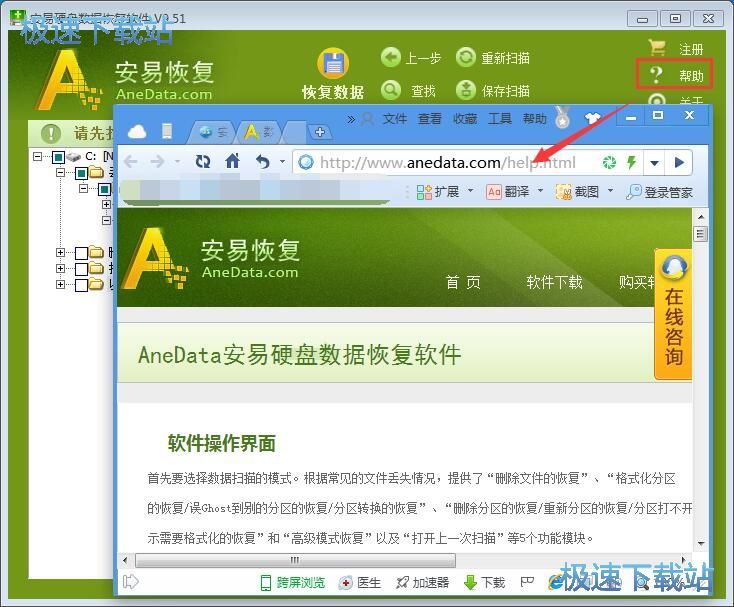
软件还提供了注册,以便用户进行软件的购买,用户只需根据提供的购买网址去进行操作即可,在注册窗口中输入获得的注册码。
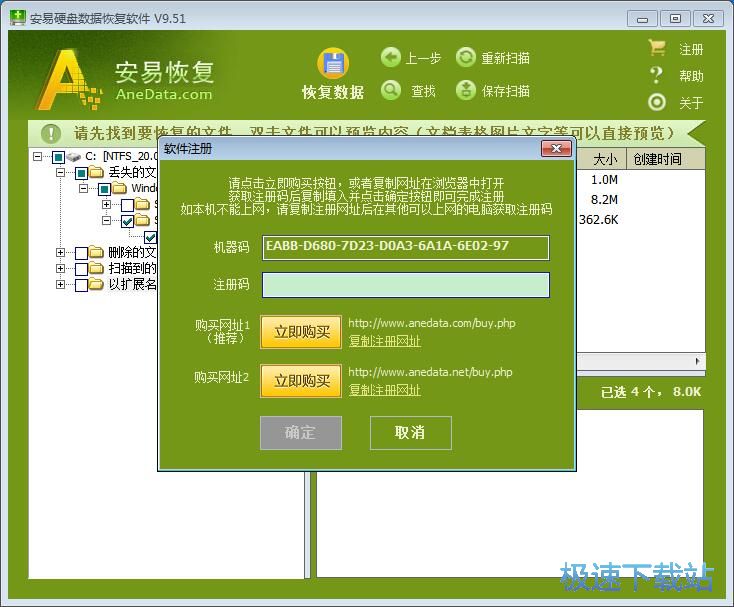
安易数据恢复的操作简单容易上手,用户只需简单地进行点击即可进行数据恢复,同时还提供了多种恢复模式,以便用户根据自己的情况去进行选择,大大增加文件恢复的成功率。